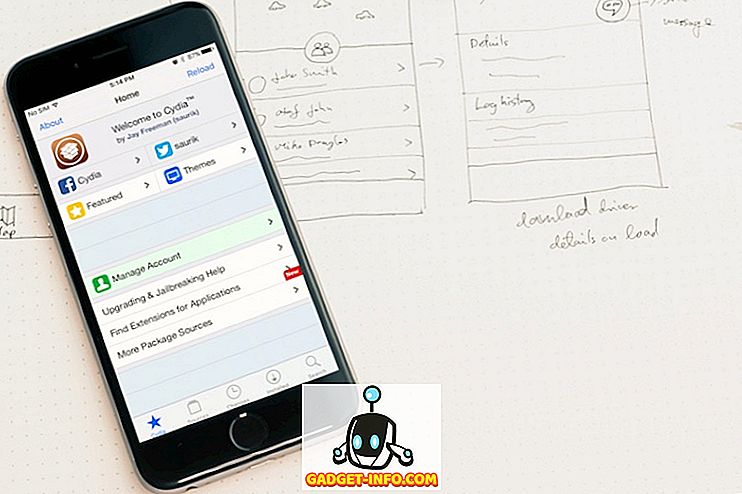Piratismi on erittäin suuri huolenaihe ihmisille, jotka luovat sisältöä verkossa tänään. Nyt luojien on kiinnitettävä niin paljon huomiota, että ne suojaavat työnsä piratismilta, kun he viettävät itse työn luomista. Tämä on todella turhauttavaa, koska se on täydellinen ajanhukkaa, jota voidaan hyödyntää tuottavammin uuden sisällön luomisessa. Toisin sanoen, piratismi on jotain, jota kukaan meistä ei voi ottaa kevyesti, ja meidän pitäisi viettää aikaa, jotta voimme tarjota ainakin yhden kerroksen suojaa työmme.
Yksi helpoimmista asioista, jotka voidaan piratoida internetissä, ovat valokuvia. Se sattuu näkemään kuvan, jonka otit ja muokkaat joskus tunteja saadaksesi täydellisen väriprofiilin, jota joku muu käyttää antamatta sinulle hyvityksiä. Siksi vesileimat ovat niin tärkeitä, koska ne lisäävät valokuvien turvallisuutta, eivätkä ketään voi käyttää niitä ilman suostumustasi. Mutta vesileiman lisääminen kuvillesi on hyvin aikaa vievää eikä mahdollista. Onneksi Macissa on paljon kolmannen osapuolen sovelluksia, joiden avulla voit erottaa vesileiman kuvia:
Erä vesileiman valokuvat Macissa
Vaikka on olemassa muutamia sovelluksia, joiden avulla voit erottaa vesileiman valokuvia Macissa, suosikkini on PhotoBulk (9, 99 dollaria). PhotoBulkin avulla voit lisätä valokuviin joko teksti- tai kuvapohjaista vesileimaa. Paras osa PhotoBulkin käyttämisestä on, että kun olet luonut mukautetun vesileiman, voit tallentaa sen esiasetuksena ja sitten vesileimojen soveltaminen muuttuu vain yksivaiheiseksi prosessiksi. Katsotaanpa, miten PhotoBulkia käytetään?
- Ensimmäinen ja ilmeinen askel on ladata ja asentaa sovellus Maciin.
2. Kun sovellus on asennettu laitteeseesi, käynnistä sovellus ja napsauta plus-painiketta, kun haluat lisätä valokuvia, joihin haluat lisätä vesileiman.

3. Kuten näet, sovelluksen vasemmalla puolella saamme useita vaihtoehtoja, kuten vesileima, kokoa, optimointia ja niin edelleen.

4. Koska keskitymme valokuvien vesileimaukseen tänään, klikkaa vesileiman vieressä olevaa laatikkoa . Täällä voit valita lisättävän vesileiman tyypin napsauttamalla kuvassa merkittyä avattavaa valikkoa.

5. Tässä artikkelissa aiot käyttää kuvan vesileimaa. Valitse pudotusvalikosta Kuva ja valitse sitten vesileiman kuva napsauttamalla selauspainiketta .

6. Säädä nyt vesileiman sijaintia, kokoa ja opasiteettia ja napauta ”Käynnistä” -painiketta. Kun napsautat Käynnistä-painiketta, sovellus pyytää sinua valitsemaan sijainnin, johon haluat tallentaa valokuvasi. Valitse sijainti ja tallenna kuvat.

7. Kun sovellus on käsitellyt kaikki kuvat, voit tallentaa esiasetuksesi, jos haluat käyttää samoja asetuksia uudelleen tulevaisuudessa. Napsauta Save Preset -painiketta tehdäksesi sen.

8. Alla on vertailuasi varten alkuperäiset ja vesileimatut kuvat . Näet, alkuperäisten valokuvien laatu ei vähene millään tavalla. Ainoa muutos on vesileiman soveltaminen valokuviin.






Vesileima Kuvasi suojaavat niitä piratismia vastaan
Kuten näette, vesileimoja oli helppo soveltaa valokuviin PhotoBulk-sovelluksen avulla. Kun olet tallentanut esiasetukset, on vain muutama sekunti soveltaa vesileimoja valokuviin. Minulle se on pakollinen kaikille, jotka työskentelevät valokuvien kanssa. On olemassa muitakin sovelluksia, kuten Photomarks, BatchPhoto ja iWatermarkPro, PhotoBulk on kuitenkin ylivoimaisesti paras ja helpoin käyttää niitä kaikkia.